Menyimpan pesan email sebagai templat
-
Pilih pesan email yang ingin Anda gunakan sebagai templat.
-
Pilih File > Simpan Sebagai Templat.
-
Sediakan nama untuk templat, seperti "Status Bulanan".
-
Terapkan tag jika diinginkan. Pilihannya adalah Merah, Biru, Penting, Pekerjaan, dan lain sebagainya.

-
Pilih lokasi tempat Anda ingin menyimpan templat.
-
Pilih Simpan.
Membuat pesan email baru dari templat
-
Pilih File > Email > BaruDari Templat.
-
Pilih nama dan lokasi templat. Nama akan diakhiri dengan .emltpl.
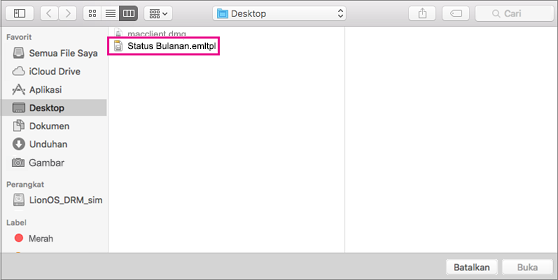
-
Pilih Buka.
-
Tambahkan konten pesan email dan penerima Anda, dan klik Kirim.
Persyaratan sistem
Fitur ini tersedia di seluruh dunia untuk:
-
pelangganMicrosoft 365
-
Outlook untuk Mac 2019
-
Pengguna dengan versi 15.35 (170610) dan yang lebih baru dari Outlook untuk Mac
Lihat Juga
Membuat templat pesan email (Outlook untuk Windows)
Mengirim pesan email berdasarkan templat (Outlook untuk Windows)










